苹果删除系统安装包 iPhone 如何释放存储空间并删除iOS安装包
更新时间:2024-08-07 13:46:12作者:xiaoliu
在使用iPhone的过程中,我们经常会遇到存储空间不足的问题,其中iOS系统安装包占用的存储空间是一个不容忽视的因素。苹果设备上的iOS安装包会占据大量的存储空间,如果不及时清理,会影响手机的正常运行和使用。如何释放存储空间并删除iOS安装包呢?接下来让我们一起来了解一下相关的解决方法。
方法如下:
1.首先,打开苹果手机上面的设置功能,如图所示。
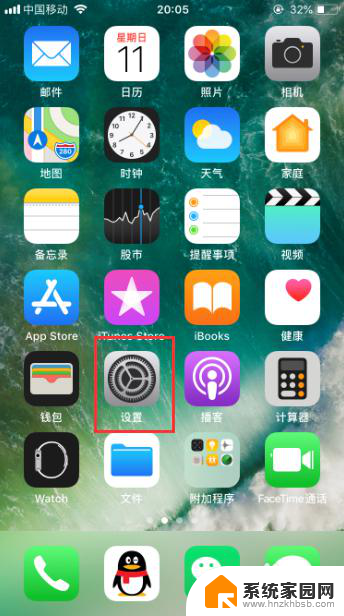
2.进入苹果手机的设置功能之后,找到其中的“通用”,如图所示。
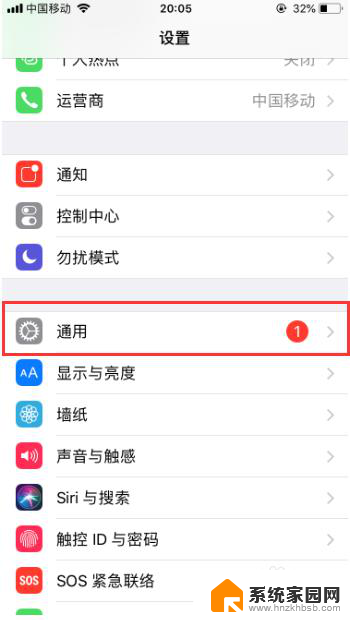
3.进入苹果手机的通用功能设置之后,找到其中的“iPhone存储空间”。并点击进入,如图所示。
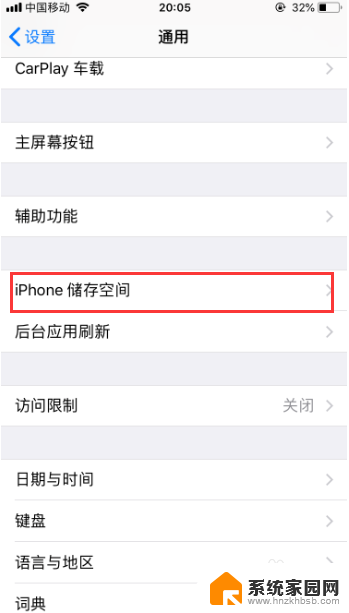
4.进入iPhone存储空间管理之后,就可以看到苹果手机的iOS系统安装包。点击进入即可,如图所示。
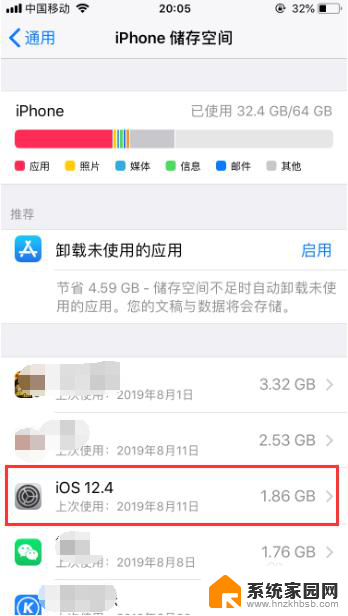
5.进入之后,就可以看到“删除更新”的按钮,点击删除更新即可,如图所示。
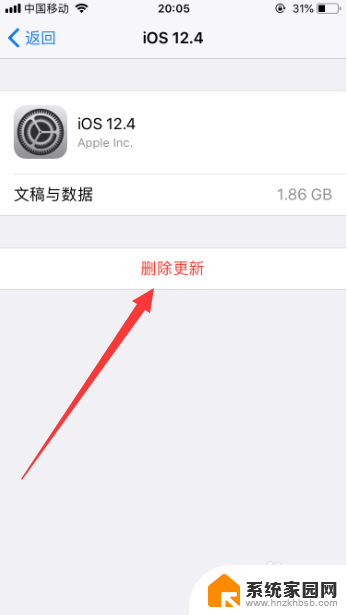
6.然后就会弹出二次确认的提示框,确认无误之后,继续点击“删除更新”即可,如图所示。
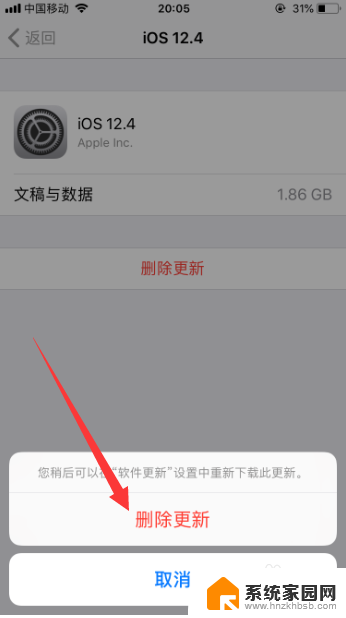
7.如果你想升级iPhone的系统,就不可以删除该安装包,否则是无法更新系统的。
8.以上就是iphone(苹果手机)如何删除ios安装包的方法介绍,希望可以帮到大家。
以上就是苹果删除系统安装包的全部内容,有遇到这种情况的用户可以按照小编的方法来进行解决,希望能够帮助到大家。
苹果删除系统安装包 iPhone 如何释放存储空间并删除iOS安装包相关教程
- 苹果系统安装包怎么删除 苹果手机如何删除iOS升级包
- 如何删除系统安装包 电脑安装包删除方法
- 电脑怎么删除未安装的安装包 电脑安装包删除方法
- 如何删除windows更新安装包 win10如何彻底清除更新包
- 怎么删除电脑更新系统的安装包 如何彻底删除win10系统的更新包
- 怎么删除下载的安装包 电脑安装包怎么清理
- 怎么解除自动删除安装包 手机安装包不自动删除设置方法
- 安装包怎样安装软件 如何使用压缩包安装软件
- cad2014安装包win10系统 win10安装Autocad2014教程
- 已安装的软件怎么提取安装包 应用安装包提取教程
- win11如何把安装路径默认为d盘 win11如何将默认安装位置修改为D盘
- win10如何不让软件安装到c盘 禁止C盘安装软件的设置步骤
- 惠普m1136打印机驱动无法安装 hp m1136打印机无法安装win10驱动解决方法
- 清华同方电脑怎么用u盘重装系统 清华同方电脑u盘重装win10系统教程
- 运行内存可以做u盘吗 内存卡能否做启动盘
- 笔记本电脑 拆键盘 笔记本键盘安装教程
系统安装教程推荐
- 1 运行内存可以做u盘吗 内存卡能否做启动盘
- 2 win10安装怎么安装telnet win10系统telnet客户端使用指南
- 3 电脑怎么下载腾讯游戏 电脑腾讯游戏平台安装教程
- 4 word怎么卸载重装 office卸载不干净重装失败怎么办
- 5 电脑怎么删除未安装的安装包 电脑安装包删除方法
- 6 win10怎么安装net framework 3.5 win10系统安装.NET Framework 3.5详细步骤
- 7 360如何重装win10系统 如何使用360重装Win10系统
- 8 电脑无可用音频设备 电脑显示未安装音频设备怎么办
- 9 win7能装2020ps吗 win7系统如何安装PS2020
- 10 声卡安装好了没声音 安装了声卡驱动却没有声音怎么办